目前,阿里云是国内最大的云厂商,由于云对于服务器价格、服务器维护以及安全保障,提供了便捷的很多企业廉价的模式,很多企业和个人都通过阿里云平台购买云服务器,需求是非常旺盛的,在这里我把从阿里云购买服务器到应用部署整个心得记录下来,供大家参考学习, 按照以下几个步骤讲解:
-
申请阿里云服务器
-
搭建Web应用环境
-
部署Web工程
-
域名解析
1、申请阿里云服务器
(1)PC访问阿里云https://www.aliyun.com/,申请阿里云帐号(可以用您的支付宝帐号登录,因为支付宝帐号已经进行了实名认证,使用起来更方便)并登录
(2)找到云服务器ECS购买页面:当前为全部导航->产品->弹性计算->云服务器ECS->选择自己需要的型号(我选择的是入门级)),按照提示购买云服务器,有两个注意事项:服务器登录密码和远程访问密码要牢记。
附加福利帖: 购买须知
购买完之后,去实例中查看自己的云服务器,如图所示:

在界面中可以看到云服务器的公网与内网,可以通过远程访问公网IP。
2、搭建Web应用环境
根据WEB应用程序的要求,需要搭建的应用环境如下:
(1) JDK(这里选择的是JDK1.8)
下载地址为
http://www.oracle.com/technetwork/java/javase/downloads/jdk8-downloads-2133151.html
选择的是jdk-8u144-linux-x64.rpm
(2) Tomcat 8
下载地址为
http://tomcat.apache.org/download-80.cgi#8.0.46
选择的是apache-tomcat-8.0.46.tar.gz
(3) Mysql(这里选择的是Mysql5.7)repo源,后通过centos自带的yum安装
下载的地址为
https://dev.mysql.com/downloads/repo/yum/
这里选择mysql57-community-release-el7-11.noarch.rpm
(4) Redis(可选,最好预先安装上,这里选择的版本为4.0.2)
下载地址为
https://redis.io/download
这里选择redis-4.0.2.tar.gz
把上面的四个软件下载完成之后,通过XFTP进行上传到阿里云服务器上,如图:

这里提醒一下,再做XFTP的配置时,需要选择SFTP,否则报错,如下图所示:

上传完成之后,通过Xshell工具查看一下是否已经上传到对应的目录,如图所示:
(1)安装JDK
Java程序需要运行在JRE里边,因此咱们需要安装JDK,在软件路径里执行下面的命令:
//添加可执行权限
chmod +x jdk-8u144-linux-x64.rpm
//安装RPM软件包
rpm -ivh jdk-8u144-linux-x64.rpm
//查看java的版本信息,若出现版本信息则成功
java –version
如图所示:

到此JDK已经安装成功
(2)安装Mysql数据库
安装用来配置mysql的yum源的rpm包
rpm -Uvh mysql57-community-release-el7-11.noarch.rpm
安装Mysql
yum install mysql-community-server
开启mysql服务
service mysqld start

mysql安装成功后创建的超级用户'root'@'localhost'的密码会被存储在/var/log/mysqld.log,可以使用如下命令查看密码
grep 'temporary password' /var/log/mysqld.log
使用mysql生成的'root'@'localhost'用户和密码登录数据库,并修改 其密码,具体命令
mysql -uroot -p
输入密码之后进入数据库中,然后输入以下命令:
use mysql;
create user 'study'@'%' identified by 'Gys20233!';
Grant select,update,insert,delete on *.* to 'study'@'%';
flush privileges;

这里要提醒一下,以前我们是
GRANT ALL PRIVILEGES ON *.* TO 'study'@'%' IDENTIFIED BY 'Gys20233!' WITH GRANT OPTION;
但是用这个会报错!
ERROR 1064 (42000): You have an error in your SQL syntax; check the manual that corresponds to your MySQL server version for the right syntax to use near 'IDENTIFIED BY "root"' at line 1
到此Mysql数据库已经安装完毕,可以直接使用数据库客户端连接数据库服务器了!
这里提醒一下,如果Navicat连接数据库报这个错误(如下图),就做下面的 修改;

需要如下修改原因是:我所使用的mysql版本是8.0,而8.0版本的数据库加密方式与5.0不一样,如果你使用旧的客户端(例如navicat)去连接就会报这个错误。解决方法有两种,换高版本navicat或者修改mysql8.0的加密方式。我们这边使用后者。打开mysql命令行输入一下三条命令即可。

(3)安装redis
redis安装真的特别简单,首先先解压redis安装包
tar -zxvf redis-4.0.2.tar.gz
进行解压之后,再执行下面的命令:
设置redis以支持远程登录
vi redis-4.0.2/redis.conf
将bind 127.0.0.1这句话用井号注释掉,这样就能支持远程连接了
此外,还需要给redis.conf添加配置以支持redis作为守护进程一直跑在后台
设置 daemonize yes
安装redis
去到解压后的目录里
cd redis-4.0.2
make //安装redis
启动redis服务
src/redis-server redis.conf
redis连接测试
通过redis-cli连接到redis服务器
src/redis-cli
当输入ping 得到pong的回应之后,证明redis配置已经完成
(4)安装tomcat 8
tomcat 8的安装更为简单
解压tomcat压缩包
tar -zxvf apache-tomcat-8.0.46.tar.gz
启动tomcat
./apache-tomcat-8.0.46/bin/startup.sh
修改tomcat默认启动端口,从8080修改为80端口,便于微信登录
vi apache-tomcat-8.0.46/conf/server.xml
重启tomcat
./shutdown.sh
./startup.sh

到些就完成了阿里云中JDK、Mysql、Tomcat、Redis的安装工作,整个需要的环境已经安装完成,下面就按照上面的地址把 自己的Web工程中的Redis地址以及数据库的地址进行修改,然后把数据库文件导入到Mysql数据库中,再把Web工程部署到Tomcat中,整个部署就完成,就可以运行了。
下面就是部署Web工程和域名解析,由于比较简单,暂时省略了,如果小伙伴们需要进行详细讲解的请留言说明,谢谢!
更多资料参考:
- 阿里云学习帮助文档:官方文档








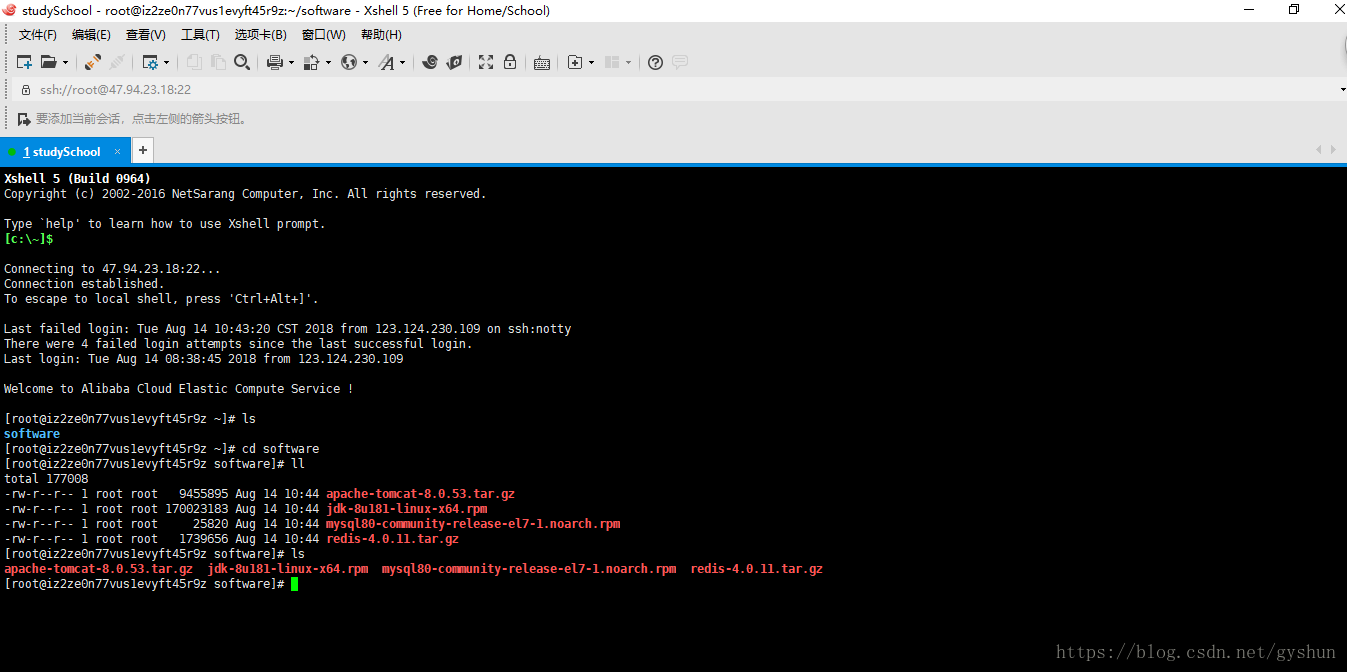















 5000
5000

 被折叠的 条评论
为什么被折叠?
被折叠的 条评论
为什么被折叠?








